PC, PS4, PS5, Xbox에서 Tower of Fantasy 충돌을 해결하는 10가지 방법

안녕하세요, 게이머 여러분! 당신도 성가신 “Tower of Fantasy 충돌” 문제에 직면하고 있습니까? 당신은 혼자가 아닙니다. Tower of Fantasy 게임은 많은 사람들이 좋아하는 게임이 되었지만 때로는 게임이 중단되어 우리의 재미를 망칠 수도 있습니다. 하지만 걱정하지 마세요. 저희가 도와드리겠습니다!
이 블로그에서는 Tower of Fantasy 게임이 가끔 충돌하는 이유와 이 오류의 의미에 대해 이야기하겠습니다. 더 중요한 것은 이 문제를 해결하고 게임 모험으로 돌아가는 방법을 단계별로 안내해 드릴 것입니다. 그럼 함께 알아보고 정리해보자!
Tower of Fantasy가 응답하지 않는 문제를 어떻게 해결하나요?
성가신 Tower of Fantasy 충돌 문제에 뛰어들기 전에, 그 뒤에 숨어 있는 잠재적인 원인을 정확히 찾아내는 것이 중요합니다. 문제를 일으킬 수 있는 몇 가지 간단한 설명은 다음과 같습니다.
- 서버 문제 : 가끔 게임 서버가 다운되어 게임이 예기치 않게 중단되는 경우가 있습니다.
- 게임 내 버그 : 가끔 발생하는 버그로 인해 Tower of Fantasy가 충돌하여 게임 경험을 방해할 수 있습니다.
- 하드웨어 호환성 : 귀하의 장치는 게임을 원활하게 실행하기 위한 최소 하드웨어 요구 사항을 충족하지 못할 수 있습니다.
- 네트워크 문제 : 불안정한 인터넷 연결이 때때로 게임이 응답하지 않는 원인이 될 수 있습니다.
Tower of Fantasy 충돌 문제를 해결하는 빠른 단계
솔루션을 살펴보기 전에 Tower of Fantasy 충돌 문제를 해결할 수 있는 몇 가지 예비 점검 사항은 다음과 같습니다.
- 인터넷 연결이 안정적이고 빠른지 확인하세요.
- 때로는 게임을 최신 버전으로 업데이트하는 것만으로도 많은 버그와 문제를 해결할 수 있습니다.
- 충돌을 일으킬 수 있는 손상된 파일을 제거하려면 게임 캐시를 지워보세요.
- 간단한 재시작만으로도 많은 기술적 결함을 해결하는 데 놀라운 효과를 발휘할 수 있습니다.
PC, PS4, PS5, Xbox에서 Tower of Fantasy 충돌 수정
이제 Tower of Fantasy 충돌 문제를 해결하는 데 도움이 될 수 있는 자세한 솔루션을 살펴보겠습니다.
1. 시스템 요구 사항 확인
| 요구 사항 | 최저한의 | 추천 |
|---|---|---|
| 운영 체제 | 윈도우 7 SP1 64비트 | 윈도우 10 64비트 |
| 프로세서 | Intel Core i5 또는 동급 | 인텔 코어 i7 |
| 램 | 8GB | 16 기가 바이트 |
| 그래픽 카드 | 엔비디아 지포스 GT 1030 | 엔비디아 지포스 GT 1060 6GB |
| 비디오램 | 2048MB | 6GB |
| 픽셀 셰이더 | 5.1 | 5.1 |
| 버텍스 셰이더 | 5.1 | 5.1 |
| 여유 디스크 공간 | 25GB | 30GB |
2. 판타지 타워 다시 시작
게임에 가능한 하드웨어가 있고 훨씬 일찍 게임을 실행했지만 지금 충돌이 발생하는 경우 다시 시작하는 것이 탈출구일 수 있습니다. 게임이 불필요하게 충돌하는 경우 다시 시작하면 쉽게 해결할 수 있습니다. 게임을 다시 시작하는 것은 흥미로운 옵션이지만 PC를 다시 시작할 수도 있습니다.
3. 그래픽 드라이버 업데이트
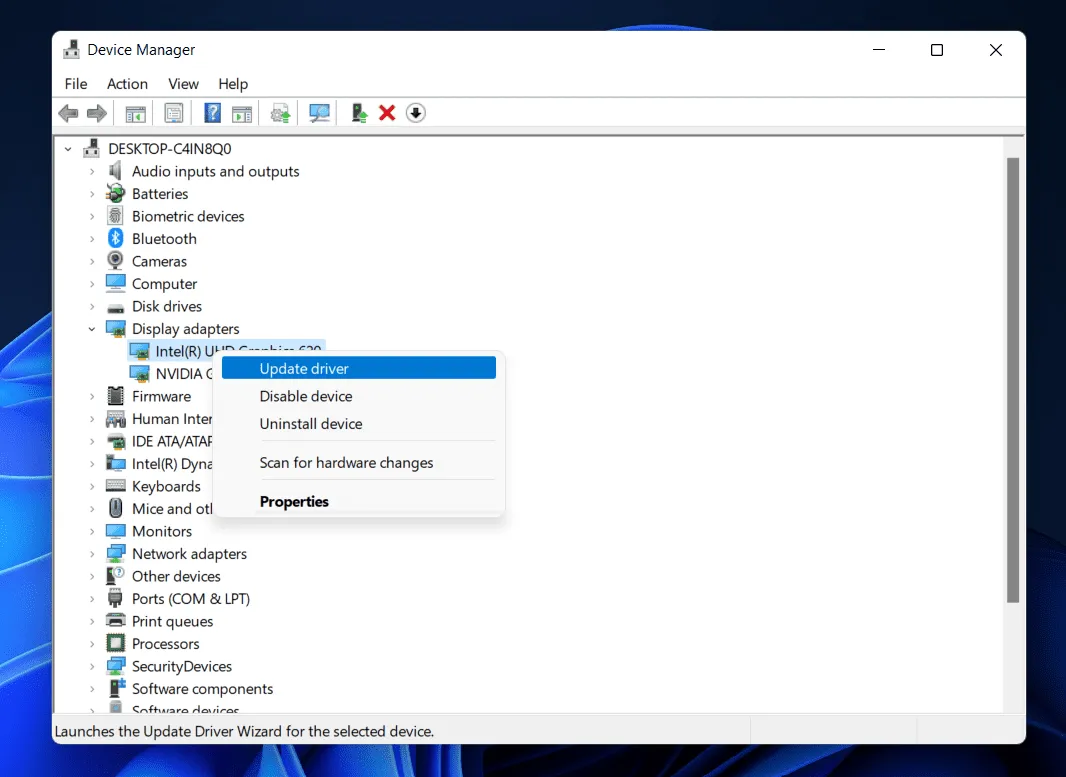
Tower of Fantasy뿐만 아니라 다른 게임도 꽤 오랫동안 플레이했고 PC도 새 것이 아니라면 그래픽 드라이버를 업데이트해야 할 때일 것입니다. 시간이 지남에 따라 GPU 드라이버가 오래되고 Tower of Fantasy 충돌과 같은 문제가 발생합니다. 그래픽 드라이버를 업데이트하려는 경우 따라야 할 단계는 다음과 같습니다.
- Windows + R을 눌러 실행을 열고 dxdiag 를 입력하세요 .
- Enter 키를 누릅니다 .
- 이제 디스플레이 2 탭으로 전환하여 GPU 제조사와 모델에 대해 알아보세요.
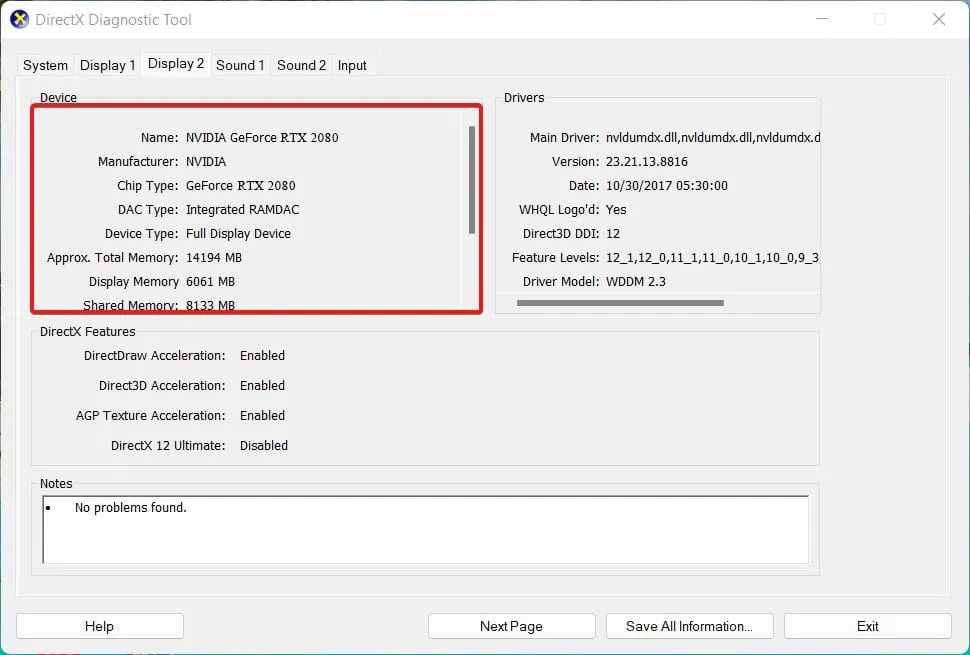
- 그 후, 공식 제조사 홈페이지에 접속하여 드라이버를 다운로드 받으세요.
- 여기에 Nvidia 에 대한 링크가 있고 여기에는 AMD 에 대한 링크가 있습니다 .
- 그래픽 카드 모델에 따라 올바른 모델 번호를 선택하고 다운로드하십시오.
- 다운로드가 완료되면 파일의 압축을 풀고 설치를 진행하세요.
- 설치가 완료되면 PC를 다시 시작하세요.
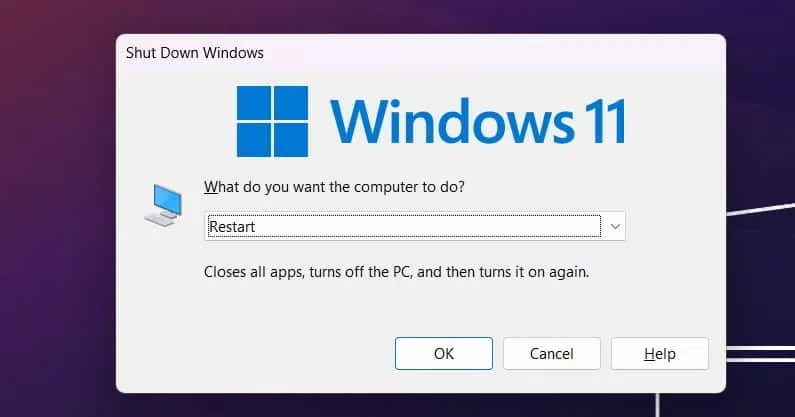
모든 작업이 완료되면 Tower of Fantasy를 시작하고 게임이 충돌하는지 확인하세요. 너무 빨리 결론을 내리지 말고 최소한 5분 정도 기다려서 생각해 보세요. Tower of Fantasy가 여전히 충돌하는 경우 다음 수정 사항으로 넘어갈 수 있습니다.
4. 방화벽 및 바이러스 백신 비활성화
때로는 방화벽이나 바이러스 백신 소프트웨어가 게임을 위협으로 잘못 식별하여 충돌을 일으킬 수 있습니다. 이러한 경우 방화벽 과 바이러스 백신 소프트웨어를 일시적으로 비활성화하면 도움이 될 수 있습니다. 그러나 주의해서 진행하고 시스템 보안을 유지하기 위해 플레이를 마친 후에는 다시 활성화하십시오.
5. 백그라운드 앱을 닫습니다.
백그라운드에서 너무 많은 응용 프로그램을 실행하면 상당한 양의 시스템 리소스가 소모되어 Tower of Fantasy가 충돌할 수 있습니다. 이를 방지하려면 게임을 시작하기 전에 백그라운드에서 실행 중인 불필요한 애플리케이션을 모두 닫으세요. 이렇게 하면 시스템 리소스가 확보되고 게임이 충돌하는 것을 방지할 수 있습니다.
- 작업 관리자를 열려면 Ctrl, Shift, Esc 를 함께 누르세요 .
- 그런 다음 프로세스 탭 에서 작업을 선택합니다 .
- 그런 다음 작업 끝내기를 클릭합니다 . 각 작업을 별도로 완료해야 합니다.
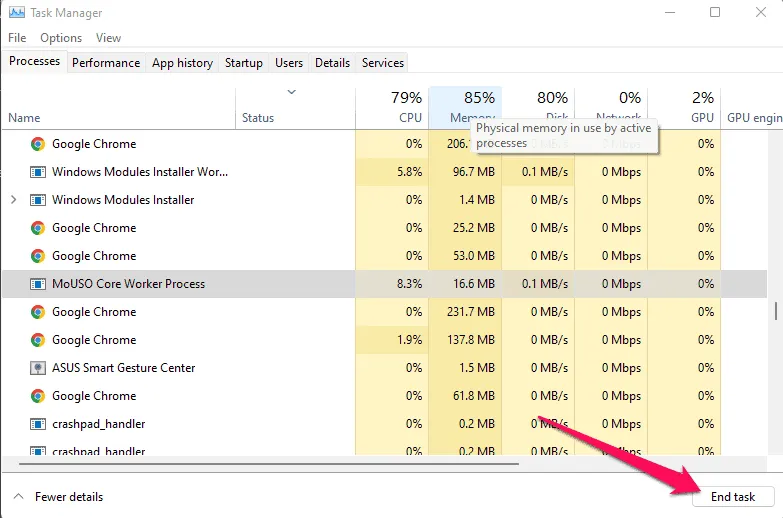
- 효과를 변경하려면 컴퓨터를 즉시 다시 시작해야 하며, The Texas Chain Saw Massacre에서 충돌이나 정지 문제가 있는지 확인해야 합니다.
6. 판타지 우선순위 타워 설정
시스템 작업 관리자에서 Tower of Fantasy 게임을 더 높은 우선 순위로 설정하면 충돌을 방지할 수 있는 경우가 있습니다. 이 방법은 게임에 더 많은 시스템 리소스를 할당하여 게임이 원활하게 실행되도록 합니다. 이렇게 하려면 작업 관리자를 열고 게임 프로세스를 찾아 마우스 오른쪽 버튼으로 클릭한 다음 우선 순위를 높음으로 설정하세요. 그러나 이는 시스템에서 실행 중인 다른 응용 프로그램의 성능에 영향을 미칠 수 있으므로 주의하십시오.
- 작업 표시줄의 시작 아이콘을 마우스 오른쪽 버튼으로 클릭한 다음 작업 관리자 를 클릭합니다 .
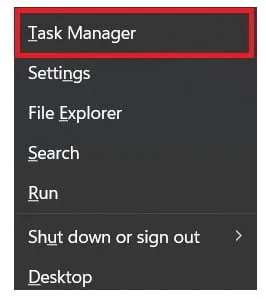
- 프로세스 탭 으로 이동합니다 .
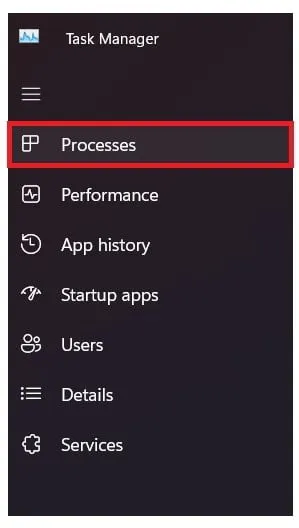
- Tower of Fantasy 를 마우스 오른쪽 버튼으로 클릭 한 다음 세부정보로 이동 을 클릭합니다 .
- 여기에서 작업을 마우스 오른쪽 버튼으로 클릭하고 우선 순위 설정 위로 마우스를 가져간 다음 높음 을 클릭합니다 .
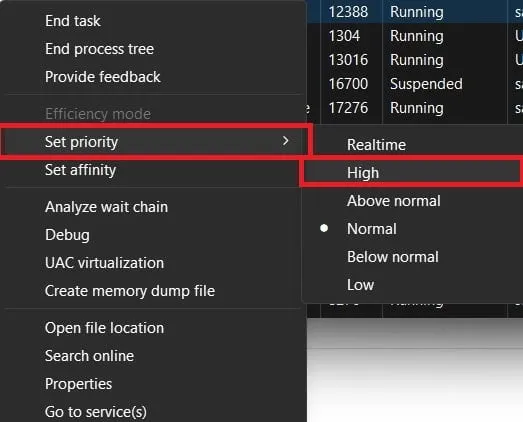
결론
결론적으로, 우리는 특히 흥미진진한 임무를 수행할 때 Tower of Fantasy 충돌 문제가 얼마나 실망스러울 수 있는지 이해합니다. 그러나 이 포괄적인 가이드를 통해 이 문제를 해결하고 게임 모험을 재개하는 데 필요한 도구와 지식을 갖추기를 바랍니다. 모든 문제에는 해결책이 있으며 약간의 인내심과 올바른 조치를 취하면 이 장애물을 극복할 수 있다는 것을 기억하십시오.
- Windows 10/11에서 Fallout 3 충돌을 해결하는 5가지 방법
- Starfield가 PC, Xbox, PS5 문제에서 계속 충돌하는 문제를 해결하는 8가지 방법
- PC에서 NBA 2k17 충돌, 멈춤, 낮은 FPS 오류를 수정하는 방법
- Armored Core 6이 메뉴 화면에서 계속 충돌하는 문제를 해결하는 15가지 방법
- Immortals of Aveum이 계속 충돌함: 쉽게 해결하는 10가지 방법
답글 남기기